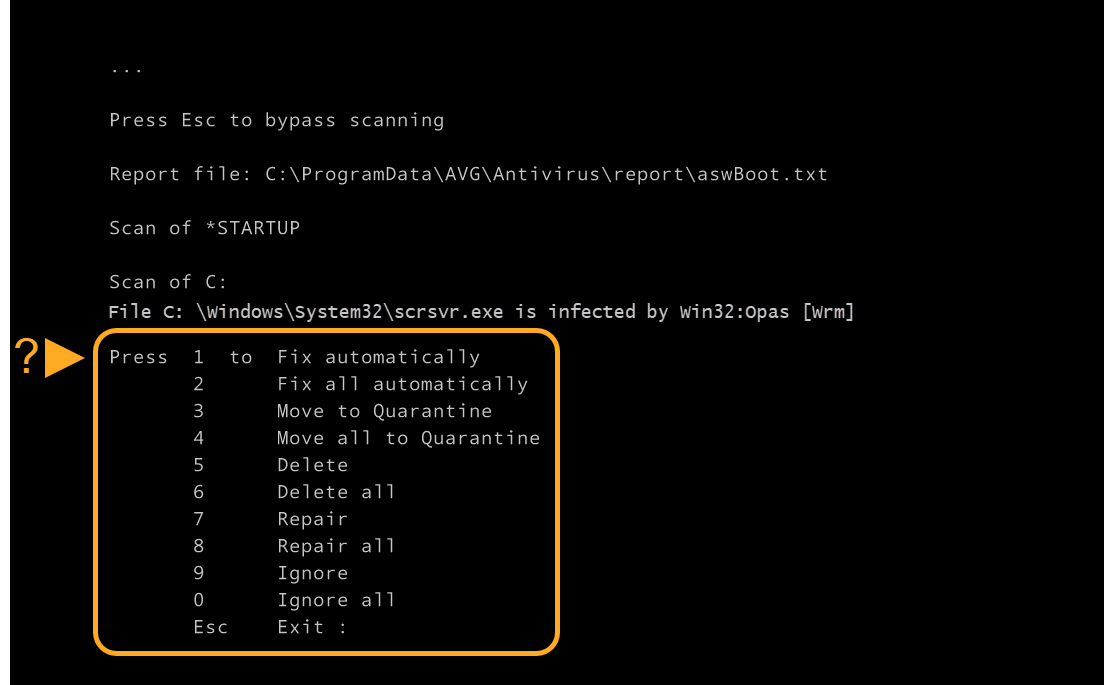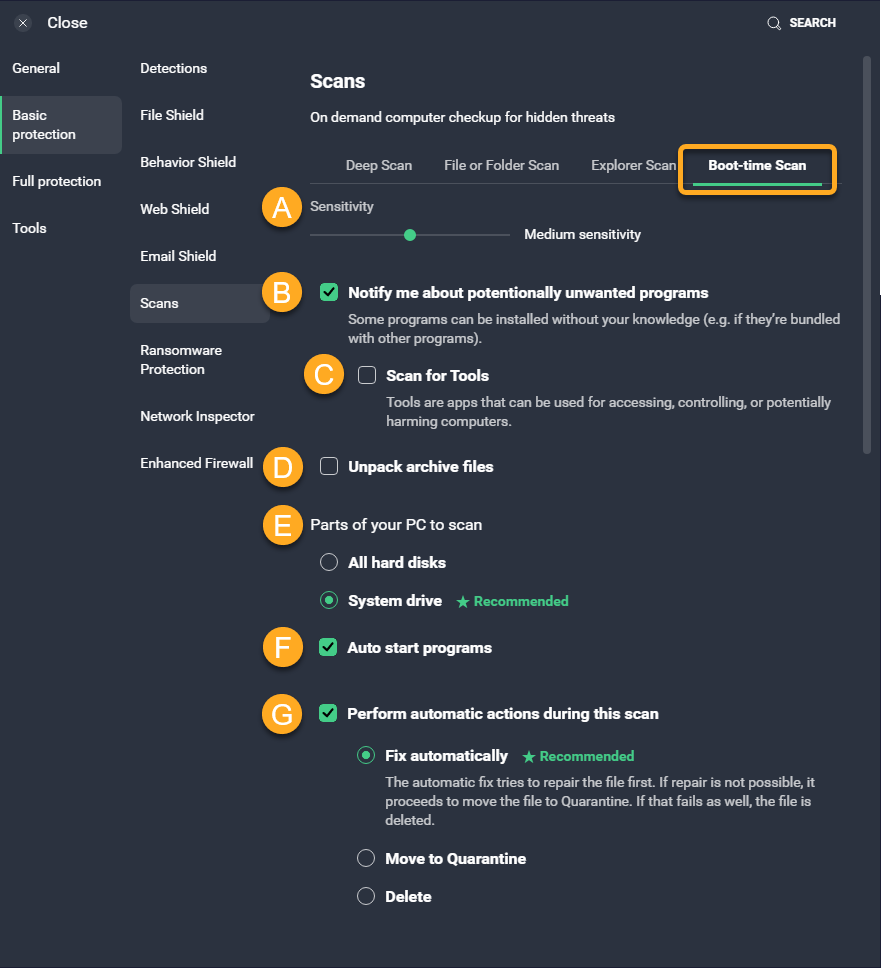La funzionalità avanzata Scansione all'avvio esegue una scansione alla ricerca dei tipi di malware noti e rimuove le minacce prima dell'avvio del sistema operativo e degli altri servizi. Non viene eseguita periodicamente o in modo automatico: se si sospetta che il PC contenga del malware, è possibile pianificare manualmente l'esecuzione della scansione al successivo avvio del computer.
Gestire le risposte alle minacce
Per pianificare ed eseguire una Scansione all'avvio, è necessario specificare le azioni automatiche con cui deve reagire alle minacce rilevate. Se le azioni automatiche vengono disabilitate, durante l'esecuzione della Scansione all'avvio viene richiesto di selezionare manualmente l'operazione da eseguire per ogni minaccia rilevata.
Per specificare il modo in cui Scansione all'avvio deve rispondere alle minacce rilevate:
- Aprire AVG AntiVirus e fare clic su Esegui altre scansioni.
- Spostare il cursore su Scansione all'avvio e fare clic su Impostazioni (icona dell'ingranaggio).
- Assicurarsi che la scheda Scansione all'avvio sia selezionata, quindi scorrere fino a Esegui azioni automatiche durante questa scansione. Selezionare questa opzione per abilitare le azioni automatiche. Se si deseleziona questa opzione, AVG richiede di specificare l'operazione da eseguire per ogni minaccia rilevata durante l'esecuzione della Scansione all'avvio.
- Se nel passaggio precedente sono state abilitate le azioni automatiche, selezionare l'azione automatica desiderata:
- Correggi automaticamente (scelta consigliata): AVG AntiVirus tenta di ripristinare il file. Se non è possibile ripararlo, il file viene spostato in Quarantena. Se nessuna delle azioni precedenti ha esito positivo, il file viene eliminato.
- Sposta in Quarantena: AVG AntiVirus invia il file in Quarantena, dove non può danneggiare il sistema.
- Elimina: AVG AntiVirus rimuove definitivamente il file dal PC.
Quando si esegue Scansione all'avvio, AVG AntiVirus analizza il sistema per rilevare le minacce in base alle preferenze specificate dall'utente.
Eseguire una Scansione all'avvio
Dopo aver specificato il modo in cui deve rispondere alle minacce rilevate, procedere come segue per pianificare una Scansione all'avvio:
- Aprire AVG AntiVirus e selezionare Esegui altre scansioni ▸ Scansione all'avvio.
- Fare clic su Installa le definizioni, quindi su Esegui al prossimo avvio del PC per eseguire la scansione durante il successivo riavvio del sistema.
Facendo clic su Installa le definizioni nella schermata di Scansione all'avvio, AVG scarica tutte le definizioni dei virus da un database cloud. Se si salta l'installazione delle definizioni specializzate, Scansione all'avvio esamina il PC solo in base alle ultime definizioni dei virus che sono già state scaricate. Se Installa le definizioni non viene visualizzato nella schermata di Scansione all'avvio, le definizioni dei virus sono aggiornate.
- Riavviare il PC. Al termine del riavvio del sistema, viene visualizzata una schermata di avanzamento della Scansione all'avvio. La scansione in genere richiede alcuni minuti, ma la durata varia a seconda della velocità del sistema e del numero di file da esaminare.
 Per saltare la scansione, premere il tasto
Per saltare la scansione, premere il tasto ESC. - Per qualsiasi minaccia rilevata, AVG AntiVirus applica l'azione specificata nelle impostazioni dell'applicazione. Se le azioni automatiche sono state disabilitate e viene rilevata la presenza di minacce, selezionare l'azione preferita nell'elenco delle opzioni.
Al termine della scansione Windows si avvia.
Regolare le impostazioni di scansione
Per personalizzare ulteriormente le impostazioni di Scansione all'avvio:
- Aprire AVG AntiVirus e selezionare Esegui altre scansioni.
- Spostare il cursore su Scansione all'avvio e fare clic su Impostazioni (icona dell'ingranaggio).
- Assicurarsi che la scheda Scansione all'avvio sia selezionata, quindi definire le seguenti impostazioni per la successiva Scansione all'avvio:
- Sensibilità: utilizzare il dispositivo di scorrimento per indicare il livello preferito di sensibilità dell'analisi euristica. L'analisi euristica consente ad AVG di rilevare il malware sconosciuto esaminando il codice per verificare se sono presenti comandi che possono indicare attività dannose.
- Avvisami dei programmi potenzialmente indesiderati: assicurarsi che questa casella sia selezionata se si desidera che Scansione all'avvio cerchi i programmi scaricati in modo nascosto insieme ad altri programmi e che in genere eseguono attività indesiderate.
- Verifica la presenza di strumenti: specificare se si desidera rilevare o ignorare miner di criptovalute, trucchi per videogame, generatori di chiavi e altri "strumenti" analoghi.
- Decomprimi i file di archivio: assicurarsi che questa casella sia selezionata se si desidera che durante la scansione AVG decomprima i file compressi.
- Componenti del PC da esaminare: selezionare Tutti i dischi rigidi o Unità di sistema per specificare lo spazio dati da sottoporre alla scansione.
- Programmi ad esecuzione automatica: consente ad AVG di esaminare i programmi avviati automaticamente all'accensione del computer.
- Esegui azioni automatiche durante questa scansione: configurare le azioni automatiche per le minacce rilevate durante la Scansione all'avvio.
Altri suggerimenti
Per ulteriori informazioni sulle scansioni di AVG AntiVirus, fare riferimento al seguente articolo:
- AVG Internet Security 23.x per Windows
- AVG AntiVirus FREE 23.x per Windows
- Microsoft Windows 11 Home / Pro / Enterprise / Education
- Microsoft Windows 10 Home / Pro / Enterprise / Education - 32/64 bit
- Microsoft Windows 8.1 / Pro / Enterprise - 32/64 bit
- Microsoft Windows 8 / Pro / Enterprise - 32/64 bit
- Microsoft Windows 7 Home Basic / Home Premium / Professional / Enterprise / Ultimate - Service Pack 1 con aggiornamento cumulativo Convenience Rollup, 32/64 bit
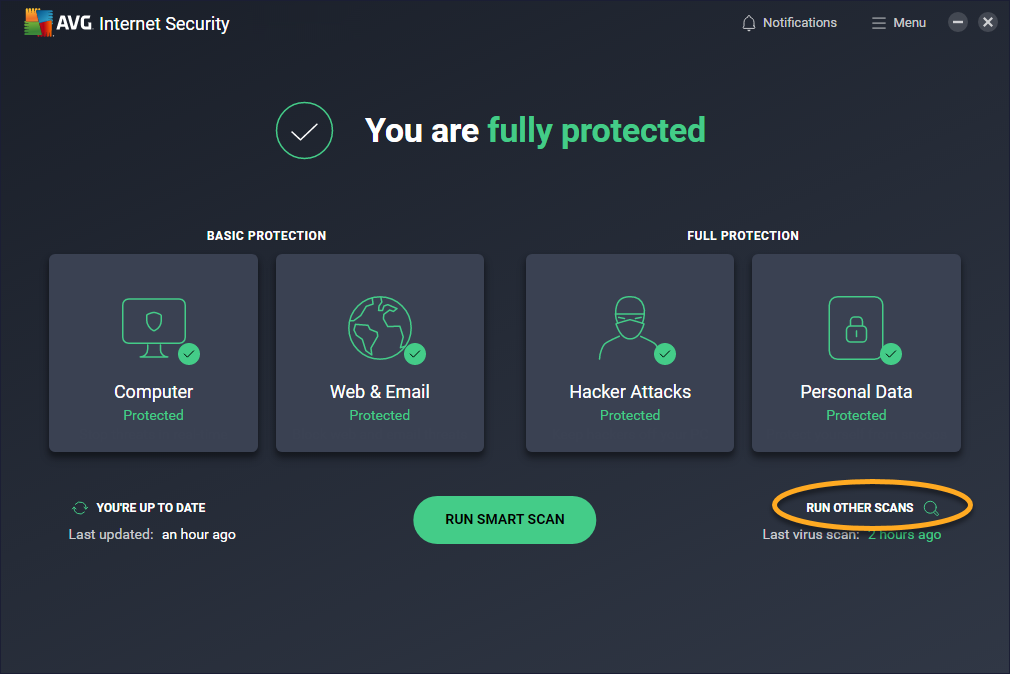
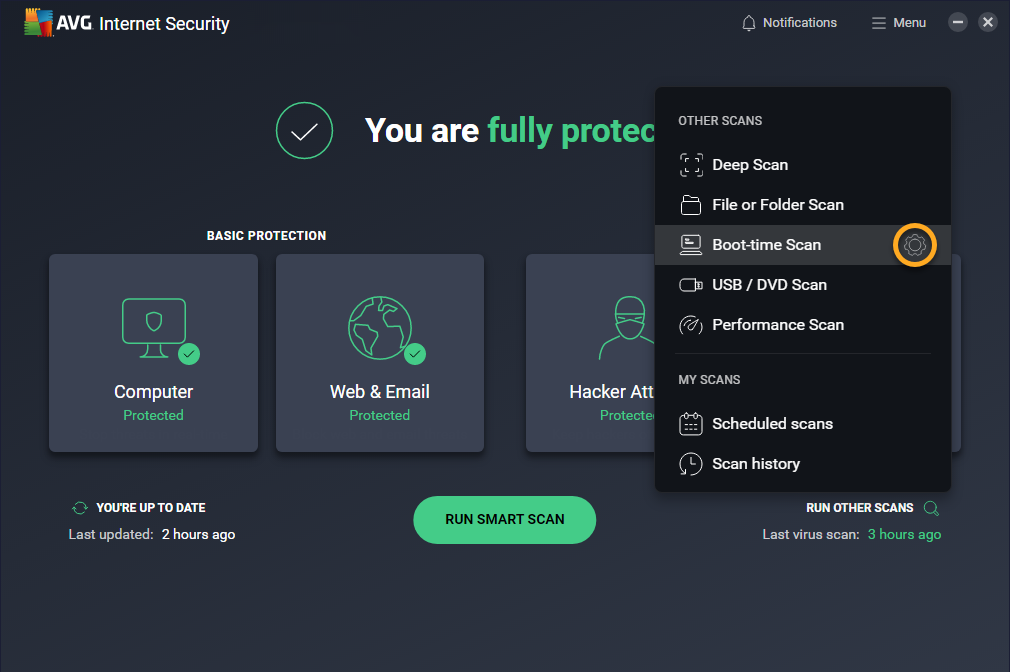
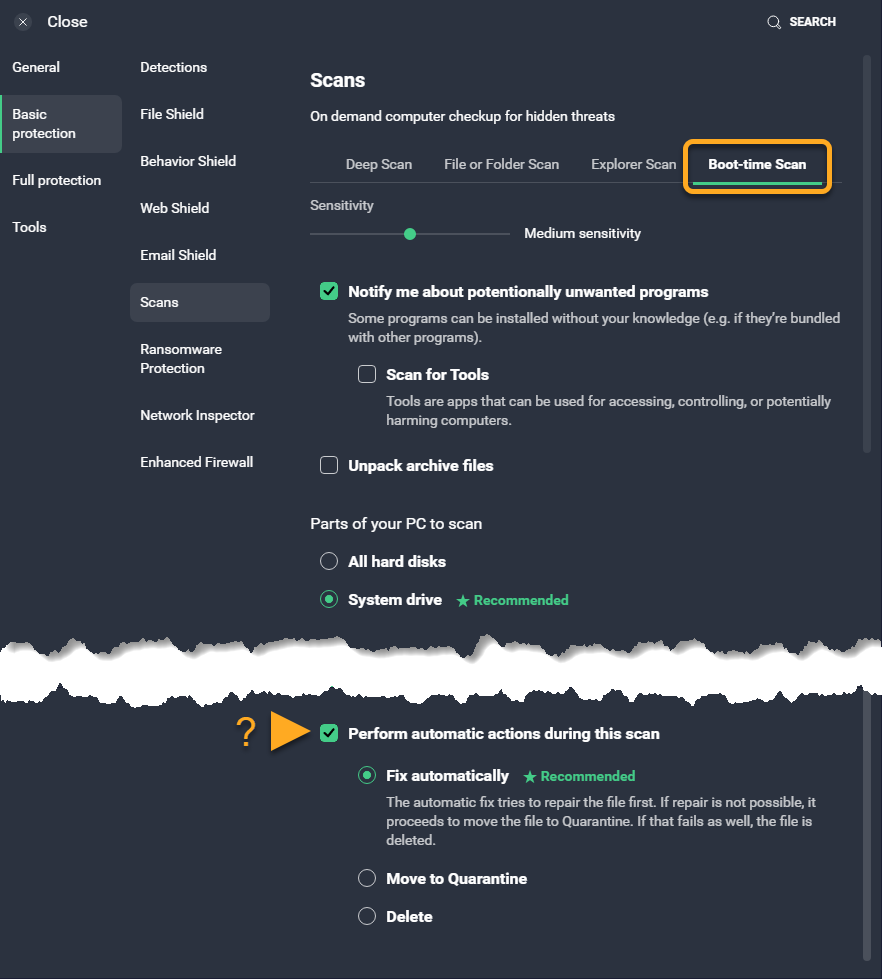
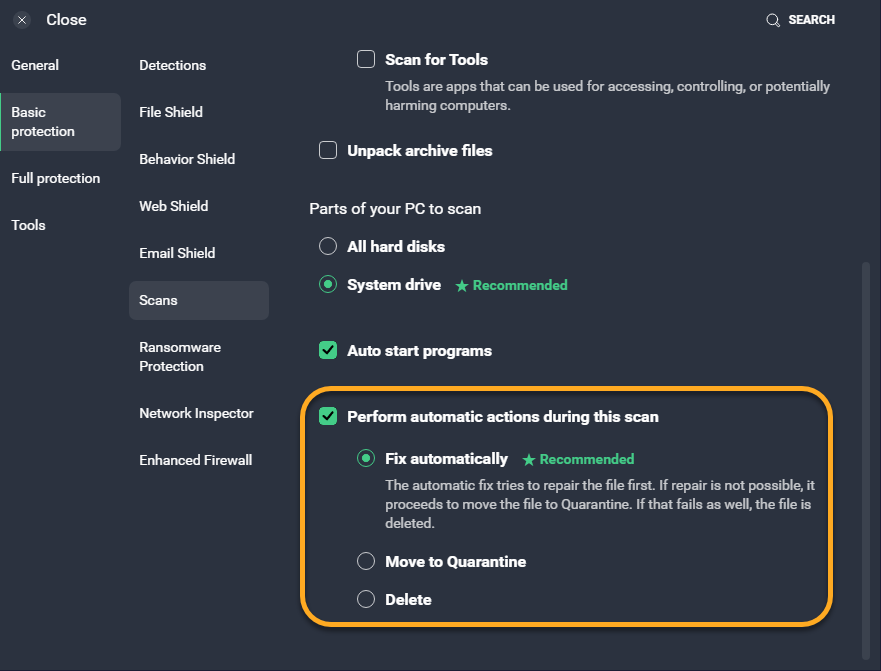

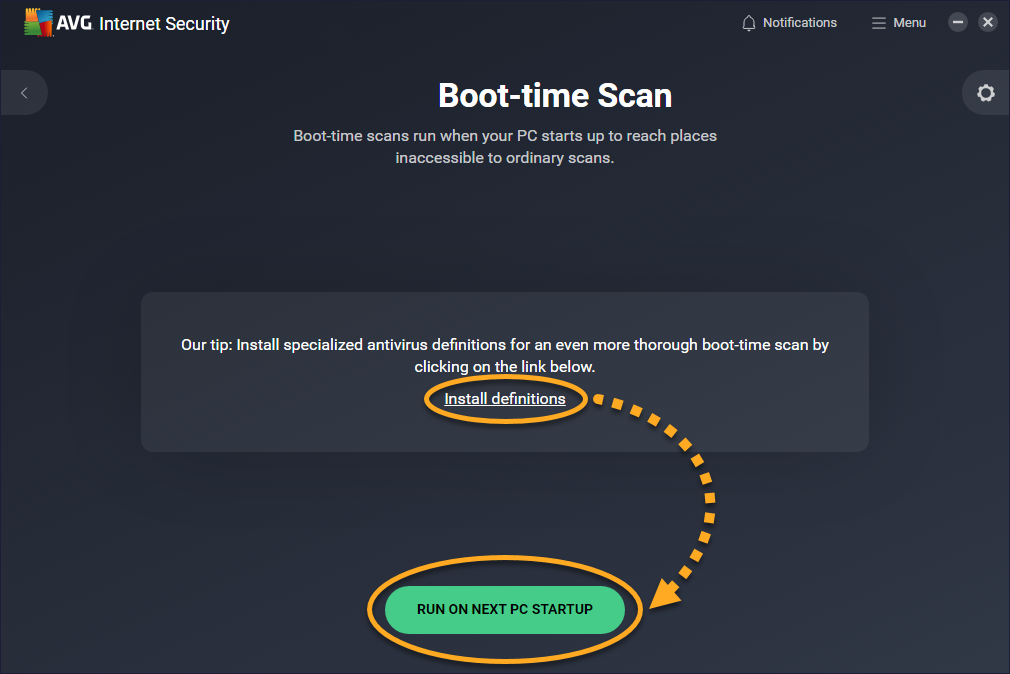
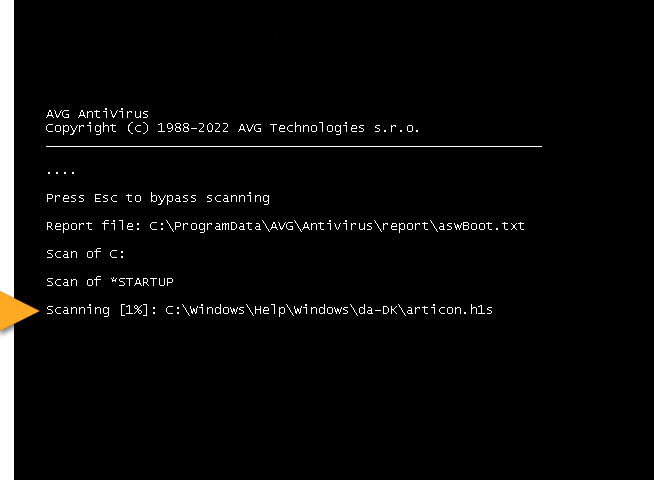 Per saltare la scansione, premere il tasto
Per saltare la scansione, premere il tasto